Скриншот - это способ зафиксировать изображение экрана вашего компьютера. Это полезная функция, которую можно использовать для создания снимка экрана, сохранения важной информации и деления с другими.
Существует несколько способов сделать скриншот на компьютере. Один из самых простых способов - использовать комбинацию клавиш. Нажмите клавишу "Print Screen" (PrtScn) на клавиатуре, чтобы сделать снимок всего экрана. Затем откройте редактор изображений, например, Paint, и нажмите сочетание клавиш "Ctrl+V", чтобы вставить скриншот. Сохраните изображение на вашем компьютере.
Если вы хотите сделать скриншот только определенного окна или области экрана, вы можете использовать команду "Alt+Print Screen" (Alt+PrtScn). Затем откройте редактор изображений и нажмите "Ctrl+V", чтобы вставить скриншот. Вы всегда можете обрезать изображение или отредактировать его в редакторе перед сохранением.
Для пользователей Windows 10 доступно дополнительное средство для создания скриншотов - Windows Snipping Tool. Вы можете завести его в поиске или выбрать его в меню "Пуск". Выберите нужный тип скриншота (полный экран, окно или область), затем сохраните его на вашем компьютере.
Теперь вы знаете несколько простых способов сделать скриншот на компьютере. Эта полезная функция может быть полезна во многих ситуациях, будь то сохранение важных данных или сотрудничество с другими. Выберите наиболее удобный способ для вас и начните делиться захватывающими моментами с миром!
Способ 1: Использование встроенных средств операционной системы
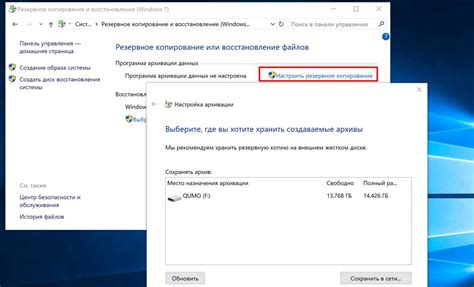
Сделать скриншот на компьютере очень просто, благодаря встроенным средствам операционной системы. Вот как это сделать:
Шаг 1: Откройте экран, который вы хотите сделать скриншотом.
Шаг 2: Нажмите клавишу "Print Screen" или "PrtScn" на клавиатуре. В некоторых случаях вместо этой клавиши может быть кнопка "Fn", поэтому вам может потребоваться нажать ее вместе с "Print Screen".
Шаг 3: Откройте любой редактор графики или документ, например, Paint или Word.
Шаг 4: Нажмите комбинацию клавиш "Ctrl + V" или выберите команду "Вставить" в редакторе графики или документе.
Шаг 5: Сохраните скриншот на компьютере, выбрав соответствующее расширение файла (например, .jpg или .png) и указав путь для сохранения.
Готово! Теперь у вас есть скриншот экрана на вашем компьютере.
Способ 2: Использование сторонних программ
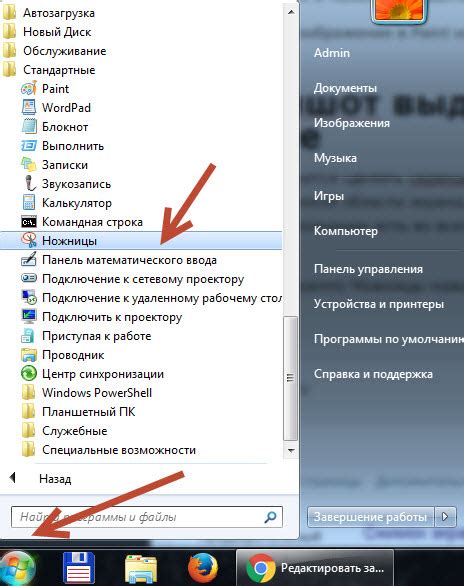
Если встроенные средства вашей операционной системы не подходят вам по каким-либо причинам, существует ряд сторонних программ для создания скриншотов. Вот несколько популярных вариантов:
1. Lightshot Lightshot - это простая и легкая в использовании программа для создания скриншотов. Она позволяет делать скриншоты всего экрана или выбранной области, а также немедленно редактировать и сохранять полученные изображения. | 2. Greenshot Greenshot - еще одна удобная программа для создания скриншотов. Она предоставляет больше функций, чем Lightshot, включая возможность захвата скриншота прокручиваемого окна и сохранение его в различных форматах. |
3. Snagit Snagit - это профессиональная программа для создания скриншотов, которая предлагает множество функций и инструментов для работы с изображениями. Она позволяет делать скриншоты, записывать видео с экрана, а также редактировать и добавлять различные эффекты к полученным изображениям и видео. | 4. PicPick PicPick - это программа с расширенными возможностями для создания скриншотов. Она поддерживает захват скриншота всего экрана, выбранной области, активного окна или прокручиваемой области. Кроме того, PicPick предоставляет различные инструменты для редактирования и аннотирования скриншотов. |
Выберите программу, которая подходит вам по функциональности и удобству использования, скачайте ее с официального сайта и установите на компьютер. Затем следуйте инструкциям программы для создания скриншотов.
Использование сторонних программ для создания скриншотов может предложить вам больше возможностей и инструментов для работы с изображениями, чем базовые функции операционной системы. Они также могут быть полезными для более сложных задач, таких как запись видео с экрана или создание профессиональных скриншотов с помощью различных эффектов и инструментов редактирования.